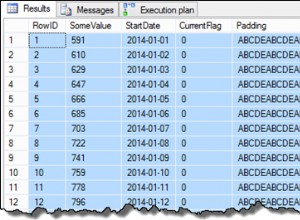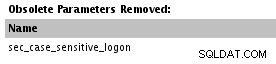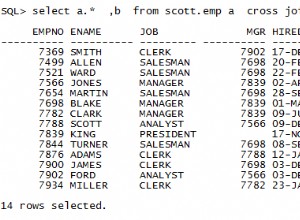Dalam panduan ini, kami akan memperkenalkan Anda ke phpMyAdmin , mySQL berbasis web klien yang dapat Anda gunakan untuk mengelola basis data . Ada banyak alat dan fitur yang disertakan phpMyAdmin, tetapi dalam artikel ini kita hanya akan membahas beberapa dasar saja.
Cara masuk ke phpMyAdmin
- Masuk ke cPanel Anda
-
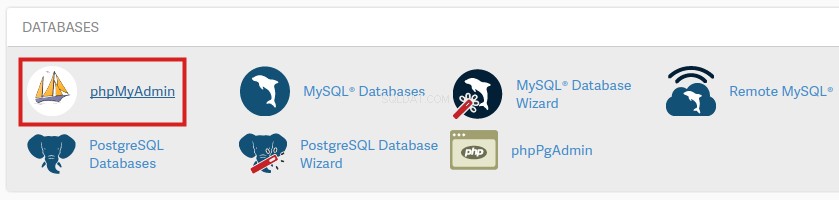 Klik phpMyAdmin ikon di bawah judul "Database".
Klik phpMyAdmin ikon di bawah judul "Database". 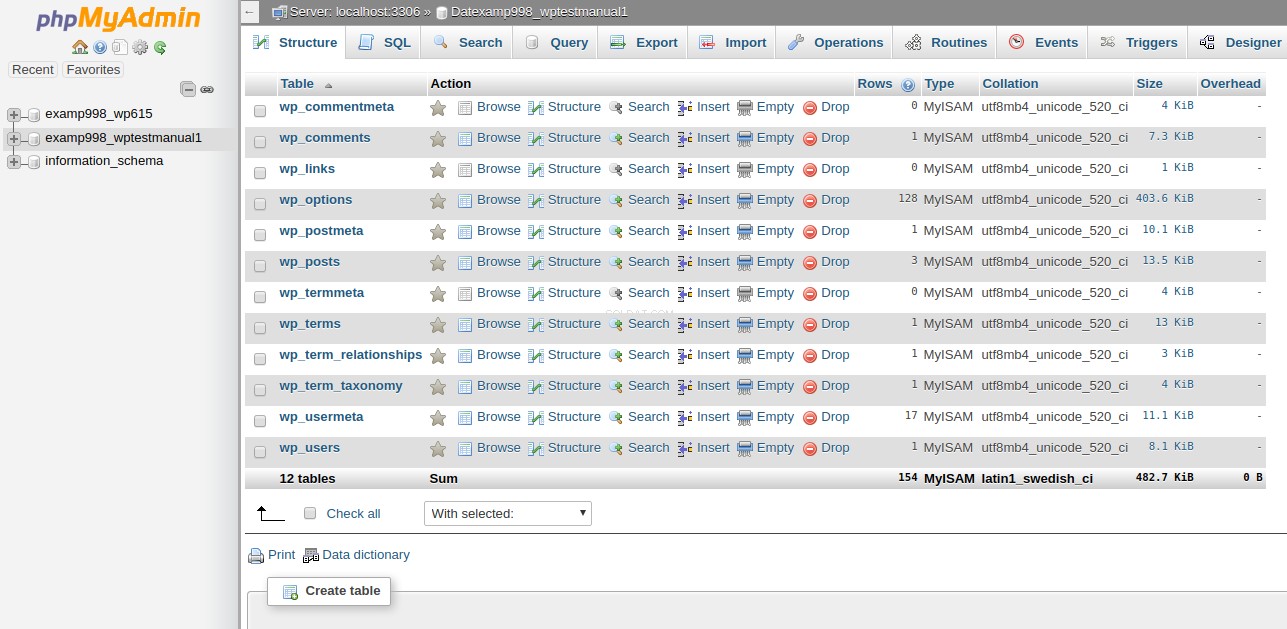 Anda kemudian akan masuk ke phpMyAdmin . Ini akan terlihat seperti ini:
Anda kemudian akan masuk ke phpMyAdmin . Ini akan terlihat seperti ini:
Apa yang saya lihat saat login ke phpMyAdmin?
Saat pertama kali masuk ke phpMyAdmin, Anda akan melihat cukup banyak data. Untuk sebagian besar tugas dasar, Anda akan memilih database di menu sebelah kiri (lihat tangkapan layar di bawah) dan kemudian mulai mengelola database individual itu.
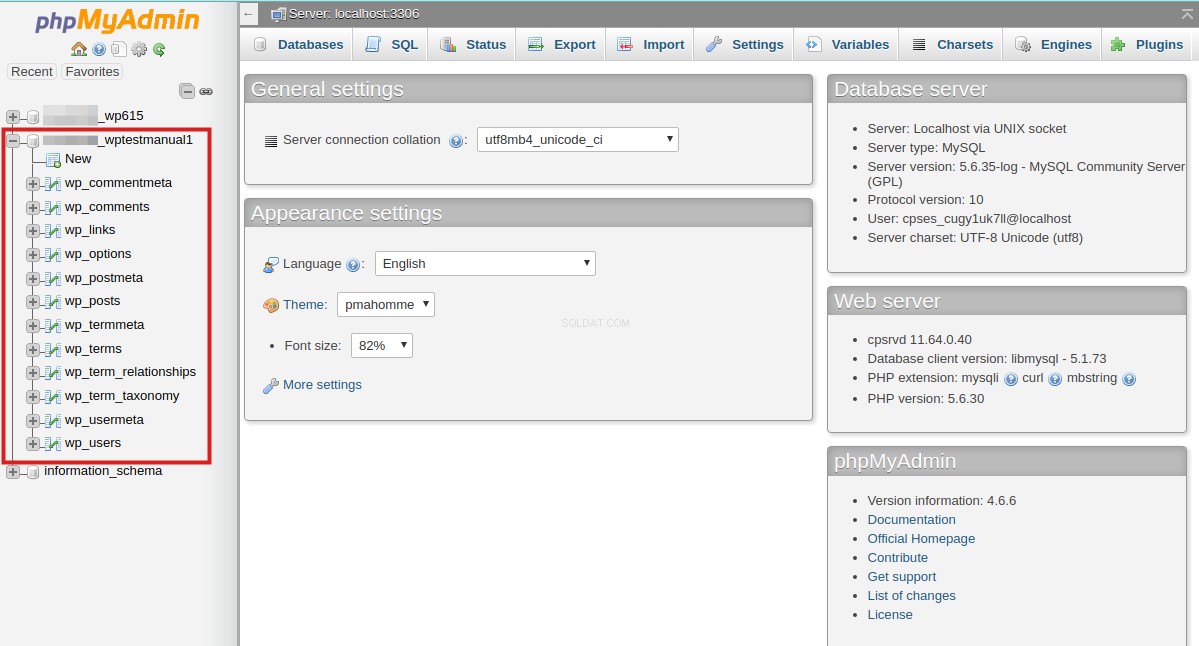 Selain daftar database di menu kiri, ada detail server dan pengaturan konfigurasi di sisi tengah dan kanan halaman.
Selain daftar database di menu kiri, ada detail server dan pengaturan konfigurasi di sisi tengah dan kanan halaman.
Memilih Basis Data
Jika Anda mengklik database di kolom kiri, maka akan memuat lebih banyak informasi khusus untuk database tersebut:
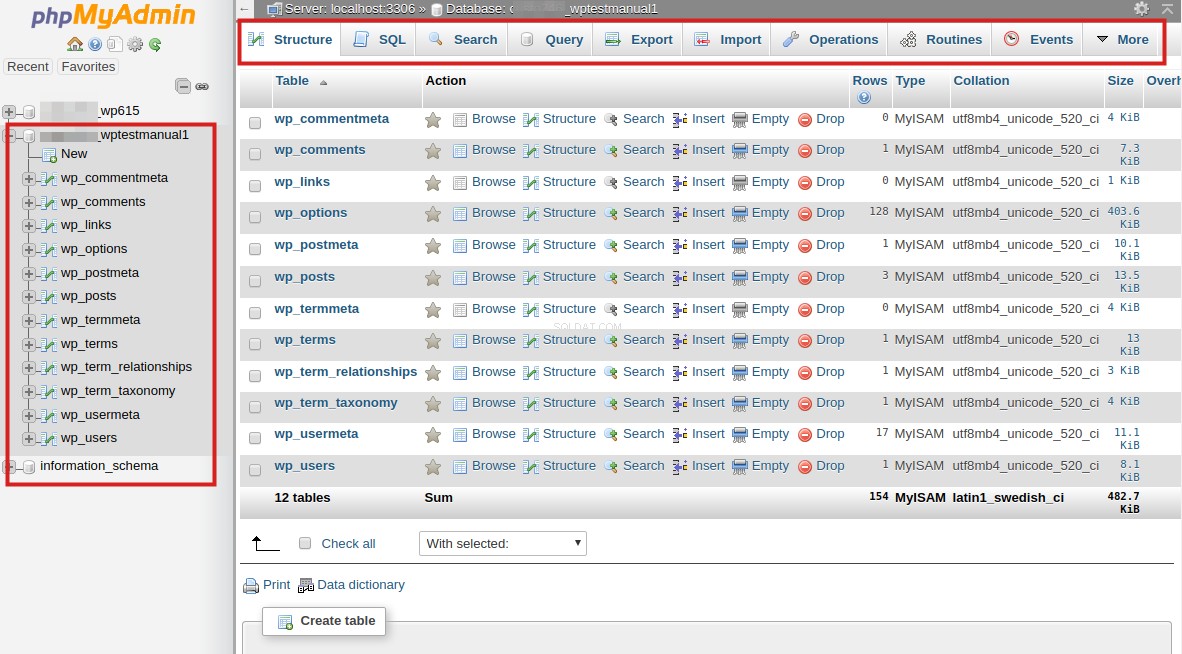 Di menu sebelah kiri, sekarang menampilkan daftar semua tabel dalam database. Jika Anda mengklik salah satu tabel, itu akan memungkinkan Anda untuk melihat dan mengelola data di setiap tabel tersebut.
Di menu sebelah kiri, sekarang menampilkan daftar semua tabel dalam database. Jika Anda mengklik salah satu tabel, itu akan memungkinkan Anda untuk melihat dan mengelola data di setiap tabel tersebut.
Di menu atas, Anda akan melihat berbagai opsi untuk database yang sedang Anda kerjakan, seperti:
- Struktur
- SQL
- Telusuri
- Permintaan
- Ekspor
- Impor
- Operasi
Memberikan Akses phpMyAdmin kepada Pengembang
Harap dicatat bahwa terkadang Anda ingin memberikan akses phpMyAdmin kepada pengembang web. Alih-alih memberi mereka data akses cPanel Anda (yang tidak aman), Anda dapat menginstal instalasi phpMyAdmin terpisah untuk mereka sehingga mereka dapat mengaksesnya tanpa memiliki akses ke cPanel itu sendiri. Untuk bantuan lebih lanjut dengan ini, silakan lihat:
Memasang PHPMyAdmin di Akun Anda